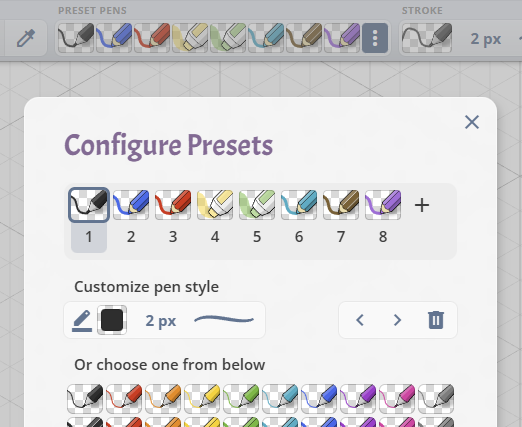iDroo beyaz tahta araç çubuğu, fikirlerinizi oluşturmak, düzenlemek ve yönetmek için komuta merkezinizdir.
Beyaz Tahta Araç Çubuğu
Temel Kontroller
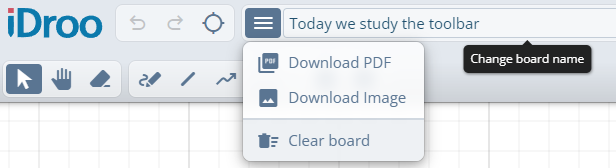
- Logo: iDroo logosuna tıklayarak hızlıca panoya geri dönebilirsiniz.
- Geri Al / Yinele: İşlemleri gerektiğinde geri alın veya tekrar uygulayın. Ctrl + Z ile geri al, Ctrl + Y veya Ctrl + Shift + Z ile yineleyin.
- Hizalamayı Aç/Kapat: Şekillerin ve nesnelerin doğru hizalanması için hizalamayı etkinleştirin veya devre dışı bırakın. Kısayol: Alt + S.
- Pano menüsü: PDF İndir, Görsel İndir ve Panoyu Temizle gibi seçeneklere erişerek panonuzun dışa aktarımını ve sıfırlama işlemlerini yönetin.
- Pano adı: Panonun başlığına tıklayarak ismini değiştirin, böylece projenizi kişiselleştirmek veya tanımlamak kolaylaşır.
Çizim ve Karalama Araçları

- P İşaretçi: Panodaki nesneleri seçin ve hareket ettirin. Bu aracı, öğelerinizi gerektiği gibi ayarlamak için kullanın.
- M El: Beyaz tahtada daha geniş alanlarda gezinmek için kullanın, bu sırada herhangi bir öğeyi kazara değiştirmezsiniz.
- E Silgi: İstenmeyen çizgileri, şekilleri veya metinleri silin.
- F Kalem: Kağıt üzerine yazı yazıyormuş gibi serbestçe çizin. Beyin fırtınası yapmak, açıklama eklemek veya kavramları karalamak için idealdir.
- L Çizgi: Düz çizgiler oluşturun, diyagramlar veya bağlantı noktaları oluşturmak için mükemmeldir.
- A Yay: Merkez noktasını yerleştirip yarıçap ile başlangıç ve bitiş noktalarını sürükleyerek, tıpkı pergel kullanır gibi hassas yaylar çizin.
- K Çoklu çizgi: Birden fazla düz segmenti ardışık şekilde birleştirerek akışları haritalayın, rotaları vurgulayın veya köşeli şekiller oluşturun.
- B Eğri: Her eklediğiniz noktadan yumuşak biçimde geçen çizgiler çizin — organik şekiller veya daha yumuşak bağlantılar için idealdir.
- J Bağlayıcı: Şekillere yapışan çizgiler çizin, akış şemaları veya görsel diyagramlar oluşturmak için kullanışlıdır.
- O Şekiller: Dikdörtgen, daire, çokgen gibi şekiller ekleyin veya diğer geometrik şekillerle diyagramlar veya illüstrasyonlar oluşturun. Çizmek için tıklayıp sürükleyin.
- N Yapışkan not: Tahtanın herhangi bir yerine renk kodlu bir not bırakın. Yerleştirmek için bir kez tıklayın ve fikirleri yakalamak, görev atamak veya geri bildirim toplamak için hemen yazmaya başlayın.
- T Metin: Fikirlerinizi etiketlemek veya açıklamak için beyaz tahtaya istediğiniz yere metin ekleyin. Yazı tipi, boyut, renk ve hizalamayı düzeninize göre ayarlayın.
- G Formül/Denklem: Matematiksel ifadeleri veya karmaşık denklemleri kolayca ekleyin.
- H Grafik: Denklem veya fonksiyonları görselleştirmek için koordinat ızgaraları çiz.
- I Görseller ve belgeler: Fikirlerinizi desteklemek veya ek bağlam sağlamak için görsel veya belge yükleyin.
İş Birliği ve Ek Araçlar

- Katılımcı Listesi: Mevcut beyaz tahta oturumundaki katılımcıları görüntüleyin. Erişimi yönetin veya kimlerin aktif olarak iş birliği yaptığını görün.
- Sohbet: Gerçek zamanlı olarak iş birliği yapanlarla iletişim kurmak için sohbeti açın.
- Paylaşım: Beyaz tahtanızı bir bağlantı aracılığıyla başkalarıyla paylaşın. Kullanıcı izinlerini yönetin ve kimin erişimi olduğunu kontrol edin.
- Pano Ayarları: Pano arka plan stilini değiştirin.
- Yardım Merkezi: iDroo'yu daha etkili kullanmanız için yardım dokümanlarına veya eğitimlere erişin.
- Klavye Kısayolları: Tüm mevcut kısayolları görüntülemek için F1 tuşuna basarak kısayollar panelini açın/kapatın.
- Dil Değiştirici: Arayüz dilini tercihinize göre değiştirin.
- Profil Resmi - Kullanıcı Menüsü: Kullanıcı profilinize, tercihlere erişin veya oturumu kapatın.
Yapışkan not paleti
Yapışkan notlar simgesine tıklayarak hızlı paleti açın. Aracı etkinleştirmek için bir renk seçin, ardından tuvali istediğiniz herhangi bir yere tıklayarak bir not yerleştirin ve yazmaya hemen başlayın.
Ek menüleri açmadan hazır ayarlar arasında geçiş yapmak için renk satırını kullanın. Daha uzun metinler için daha fazla alana ihtiyacınız varsa, notun herhangi bir köşesinden sürükleyerek boyutunu değiştirin ve yapışkan not stilini koruyun.
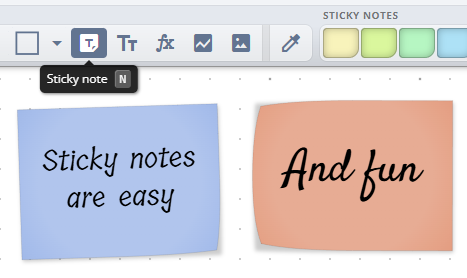
Stil Seçenekleri

S Stil seçici: Stil seçici, seçili bir nesnenin stilini kopyalamanıza olanak tanır. Diğer öğelere aynı görünümü hızlıca uygulamak için bir nesneye tıklayın, böylece beyaz tahtanızda tutarlılık sağlayın.
Çizgi stili: Çizdiğiniz çizgilerin rengini, genişliğini ve desenini özelleştirin. İster düz, ister kesik, ister noktalı çizgiler tercih edin, diyagramlarınızda veya çizimlerinizde istediğiniz görünüme uygun şekilde çizgi stilini ayarlayabilirsiniz.
Doldurma stili: Şekillerinizin doldurma rengini ayarlayın, farklı bölümleri ayırt etmek veya vurgulamak için kullanışlıdır. Bu özellik, beyaz tahtanızda görsel olarak belirgin alanlar oluşturmanıza yardımcı olur, önemli öğelerin öne çıkmasını sağlar.
Metin stili: Mesajlarınızın net olması için metnin rengini, boyutunu ve yazı tipini değiştirin. Projenizin veya sunumunuzun stiline uyan çeşitli yazı tipleri ve boyutlar arasından seçim yapın. Ayrıca metni sola, ortaya veya sağa hizalayabilirsiniz.
Formül stili: Formüller üzerinde çalışırken, metin rengini ayarlayın.
Renk Seçici
Renk seçici, çizgileriniz, dolgularınız ve metin öğeleriniz için geniş bir renk yelpazesi sunar:
- Hazır renkler: Üst bölüm, tasarımlarınız için yaygın renkleri hızla seçmenize olanak tanıyan bir hazır renkler ızgarası sunar. Sağ üstteki seçenek (dama deseni olarak gösterilen) tamamen şeffaf bir rengi temsil eder; bu, bir nesnenin çizgisi veya dolgusunu tamamen devre dışı bırakmanıza olanak tanır.
- Özel renk seçimi: Hazır renklerin altındaki gradyan panelini kullanarak herhangi bir renk tonu ve gölgesini seçin. İhtiyacınız olan tam rengi bulmak için tıklayın veya imlecinizi sürükleyin.
- Şeffaflık: Alt kaydırıcıyı kullanarak renginizin şeffaflığını ayarlayın. Bu, katmanlama öğeleri için yararlı olan yarı saydam dolgular veya çizgiler oluşturmanızı sağlar.
- Doygunluk: Şeffaflık kaydırıcısının üstündeki doygunluk kaydırıcısı, seçilen rengin yoğunluğunu ayarlamanıza olanak tanır. Sol tarafa doğru kaydırmak rengi daha mat hale getirirken, sağ tarafa doğru kaydırmak rengi daha canlı yapar.
İşte renk seçiciyi daha verimli kullanmanıza yardımcı olacak bazı ipuçları:
- Çift tıklama ile seç ve kapat: Herhangi bir renge çift tıklayarak onu seçebilir ve renk seçiciyi otomatik olarak kapatabilirsiniz, böylece bir adım tasarruf edersiniz.
- Tek tıklama ile renk seçimi: Daha hızlı bir seçim için renk düğmesine tıklayıp sürükleyin ve seçiciden istediğiniz renge bırakın. Bu işlem, renk seçiciyi hemen kapatır ve kesintisiz çalışmaya devam etmenizi sağlar.
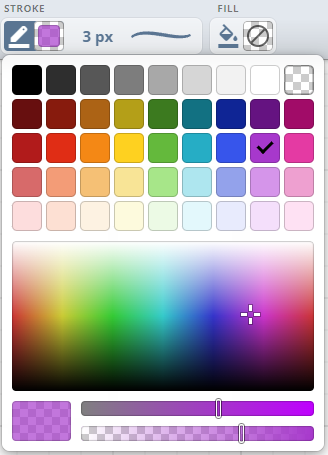
Stil önayarları
Vuruş ve dolgu ayarlarının kombinasyonlarını kaydedin; böylece menüleri yeniden açmadan tekrar uygulayabilirsiniz.
- Araç çubuğundaki stil önayarı satırını kullanarak seçimlerin stilini tek tıklamayla değiştirin. Çizdiğiniz yeni şekiller veya bağlayıcılar, siz değiştirene kadar etkin önayarı takip eder.
- Üç noktalı düğmeden Önayarları yapılandır seçeneğini açarak önayar ekleyin, yeniden sıralayın veya kaldırın. Her yuva; vuruş rengi, opaklık, desen ve genişlik ile dolgu rengi ve opaklığını saklar.
- Dahili paletten başlayabilir veya kendi önayarlarınızı oluşturmak için renk seçicileri ve kaydırıcıları ayarlayabilirsiniz.